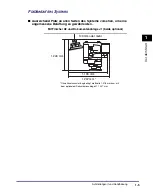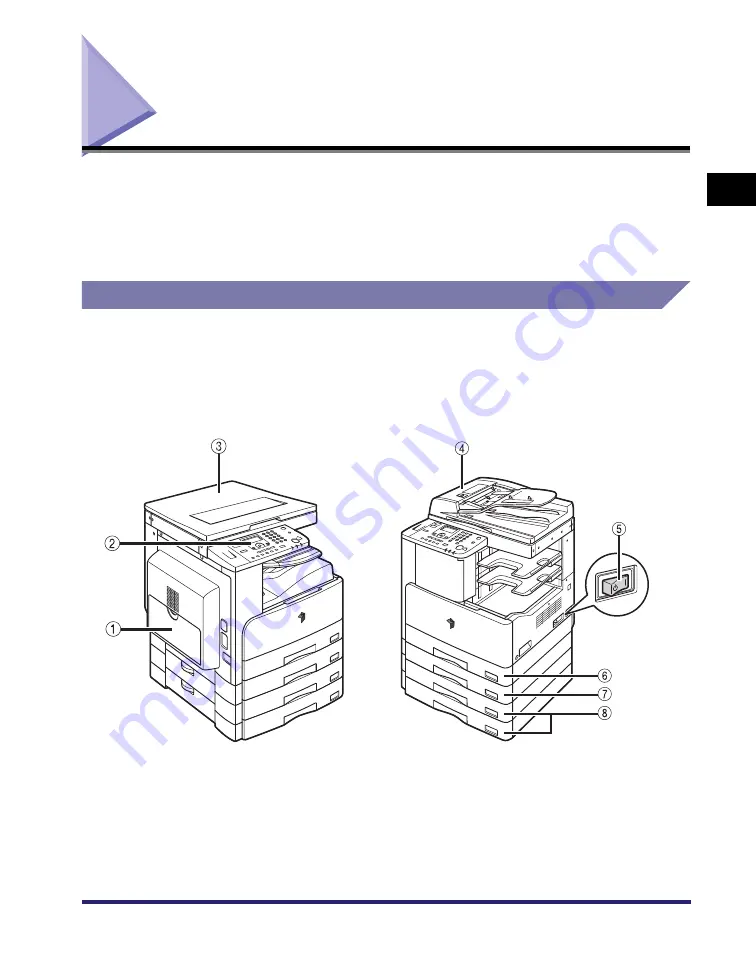
Aufbau und Funktionen
1-9
V
o
r de
m St
a
rt
1
Aufbau und Funktionen
Dieser Abschnitt beschreibt die Bezeichnungen und Funktionen der einzelnen
Komponenten der Haupteinheit sowie des Bedienfelds. Zur Veranschaulichung
werden Abbildungen von Systemen mit Zusatzausstattung gezeigt. Einzelheiten
zur Zusatzausstattung, Teilen und Funktionen siehe Kapitel 5, „Zusatzausstattung“,
im
Referenzhandbuch
.
Außenansicht
Modell imageRUNNER 2422 mit Internes
Zusatzausgabefach E2, Kassetteneinheit
J1 und Kassetteneinheit K1.
Modell imageRUNNER 2420 mit optionalem
Einzug (D-ADF P2), Finisher U2,
Finisherfach C1, Kassetteneinheit J1 und
Kassetteneinheit K1.
Summary of Contents for IR 2420
Page 2: ...imageRUNNER 2422 2420 User s Guide...
Page 59: ...Before Using the Remote Scan Function 1 30 Before You Start Using This Machine 1...
Page 99: ...Replacing the Toner 3 16 Routine Maintenance 3...
Page 119: ...Index 5 8 Appendix 5...
Page 120: ...imageRUNNER 2422 2420 Guide de l utilisateur...
Page 219: ...Remplacement du toner 3 16 Maintenance p riodique 3...
Page 239: ...Index 5 8 Annexe 5...
Page 240: ...imageRUNNER 2422 2420 Anwenderhandbuch...
Page 269: ...xxx...
Page 359: ...Index 5 8 Anhang 5...
Page 360: ...imageRUNNER 2422 2420 Guida per l utente...
Page 389: ...xxx...
Page 459: ...Sostituzione del toner 3 16 Manutenzione ordinaria 3...
Page 479: ...Indice 5 8 Appendice 5...
Page 480: ...imageRUNNER 2422 2420 Gu a de usuario...
Page 577: ...Sustituir el t ner 3 16 Mantenimiento peri dico 3...
Page 597: ...ndice alfab tico 5 8 Ap ndice 5...